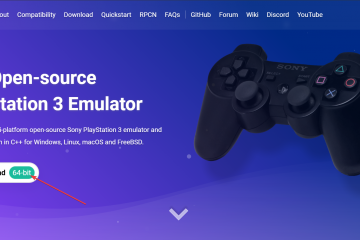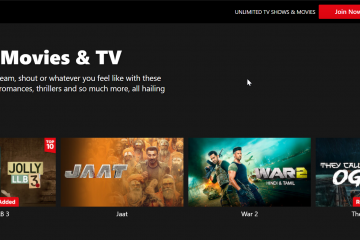O Astro A50 oferece áudio sem fio potente, mas firmware desatualizado geralmente causa problemas de microfone, desconexões aleatórias e erros de compatibilidade do console. Manter o fone de ouvido e a estação base atualizados evita a maioria desses problemas e melhora a estabilidade a longo prazo.
As atualizações de firmware melhoram o ajuste de áudio, o alcance sem fio, o comportamento de carregamento e a detecção de dispositivos. Muitos usuários só atualizam após a ocorrência de problemas, mas a atualização regular mantém o A50 funcionando perfeitamente no Windows, macOS, Xbox e PlayStation.
Mas antes de iniciar a atualização, certifique-se de ter a estação base, um cabo de dados USB funcionando e um computador Windows ou macOS. O fone de ouvido deve permanecer no modo PC durante a atualização, não no modo Console. Se você alternar entre as versões Xbox e PlayStation, confirme qual modelo você possui, pois cada um usa modos de console diferentes.
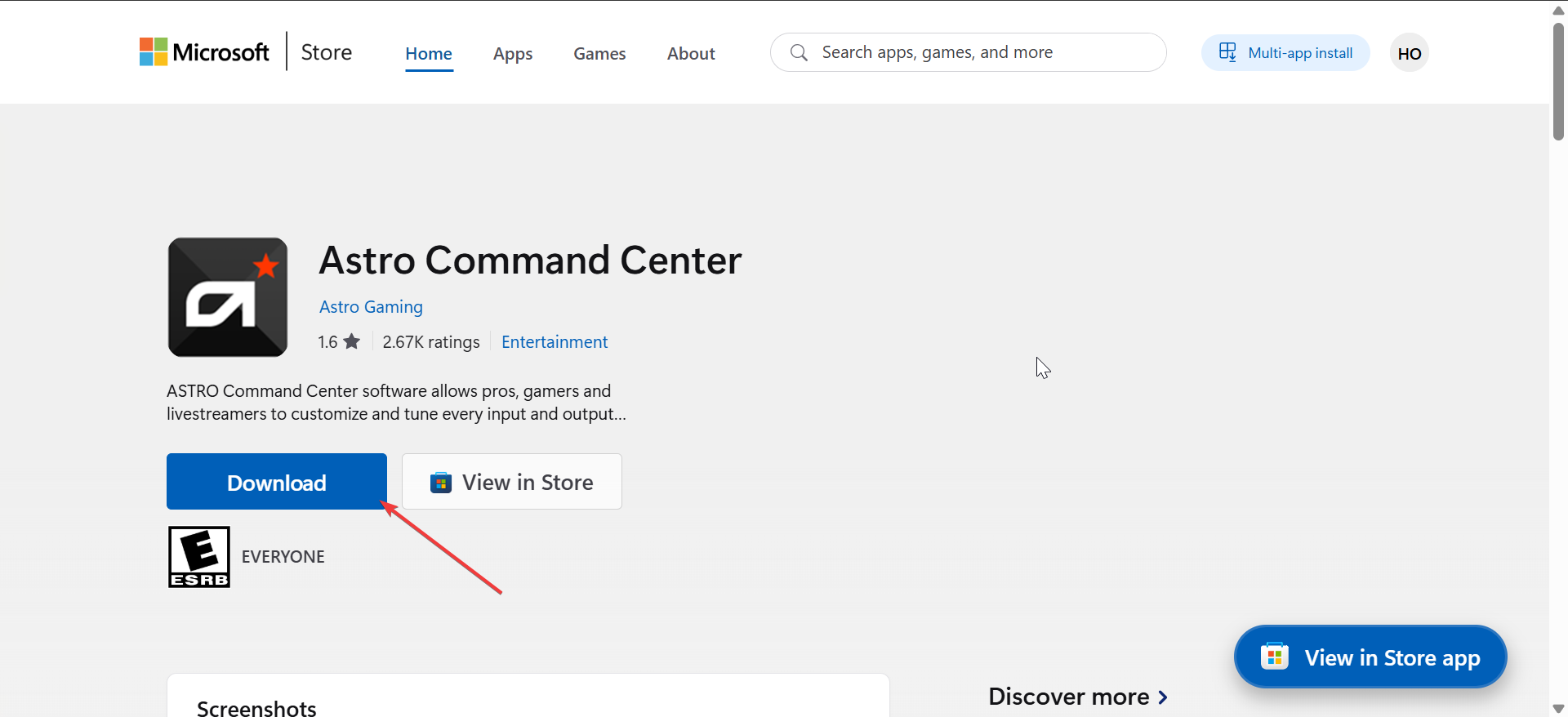
1) Como atualizar o Astro A50 no Windows
Aperte o botão na base estação ou fone de ouvido para o modo PC. Isso permite a atualização do firmware e evita falhas de conexão. Agora, baixe e instale a versão Windows do Astro Command Center.
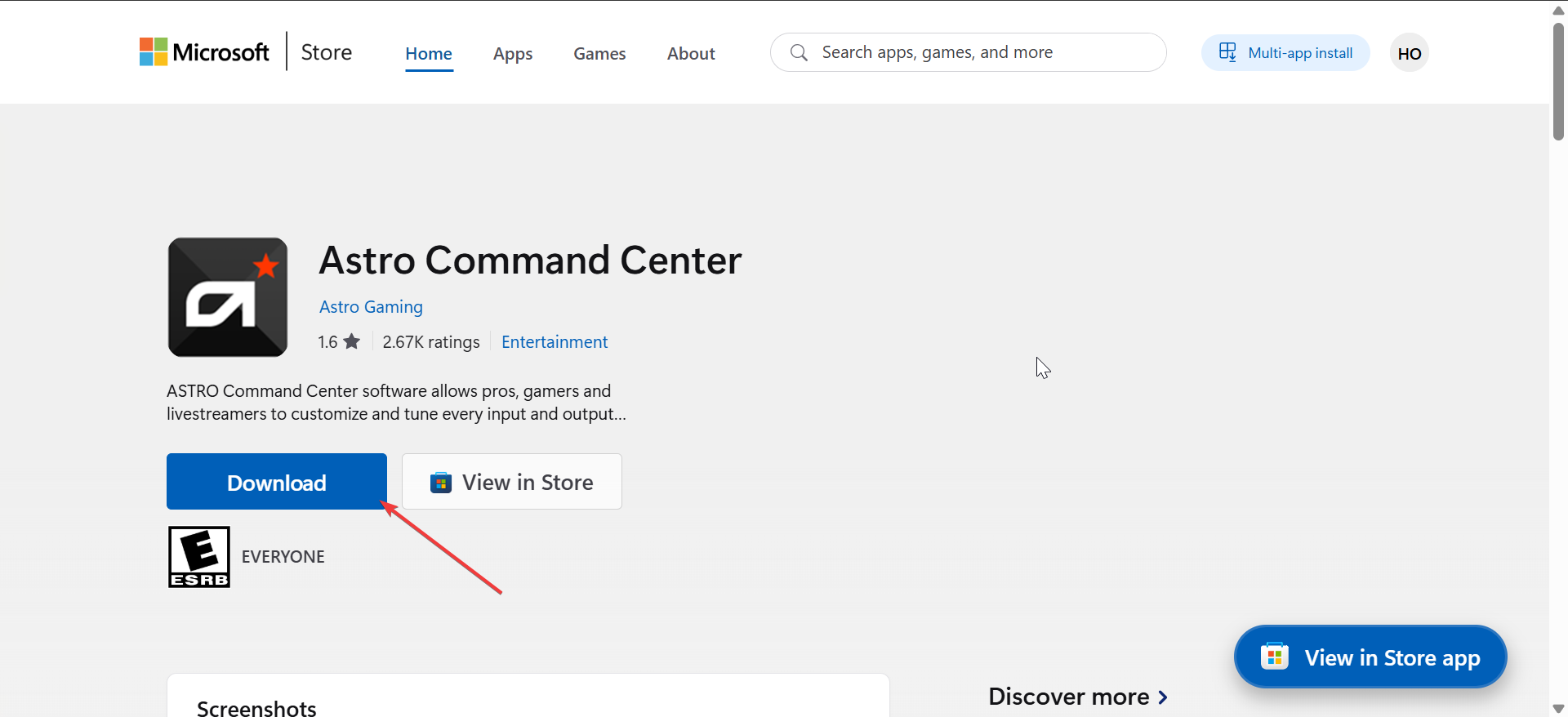
A partir daqui, use o cabo USB incluído e conecte-o diretamente nas portas USB traseiras do seu PC. Em seguida, abra o Astro Command Center e procure um prompt de atualização. Siga as instruções na tela para atualizar primeiro a estação base e depois o fone de ouvido.
2) Como atualizar o Astro A50 no macOS
Instale a edição macOS do Astro Command Center. A interface parece um pouco diferente da versão para Windows, mas o fluxo de trabalho permanece o mesmo.
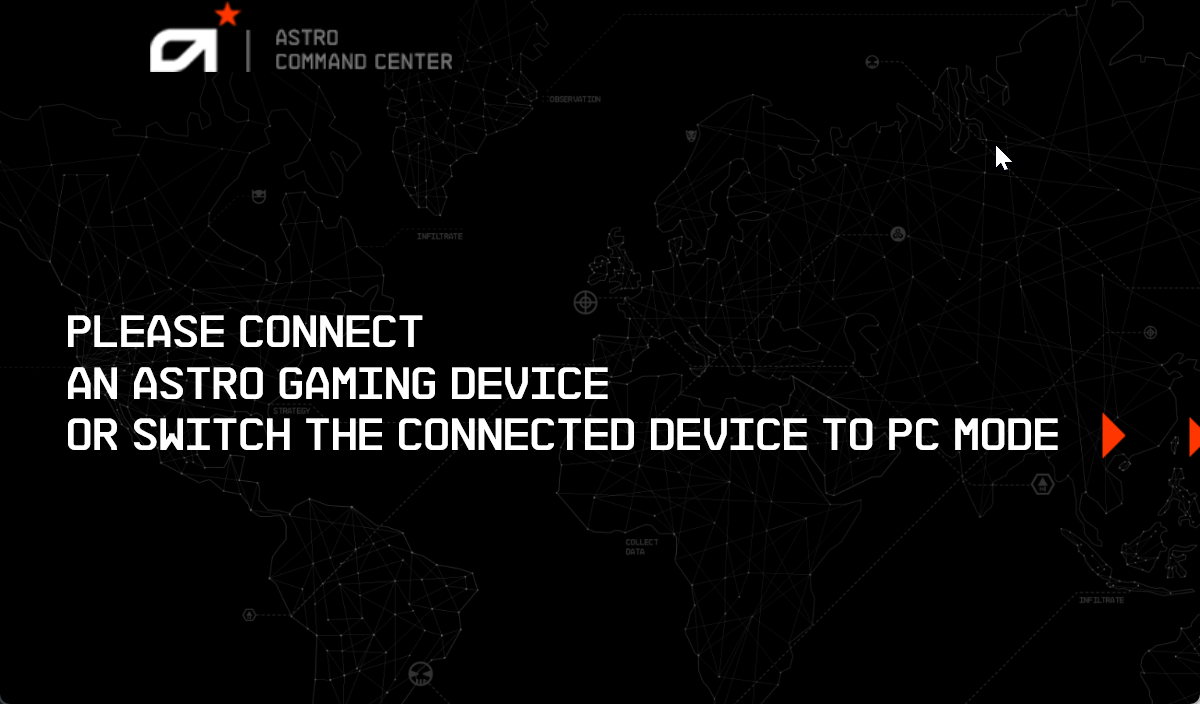
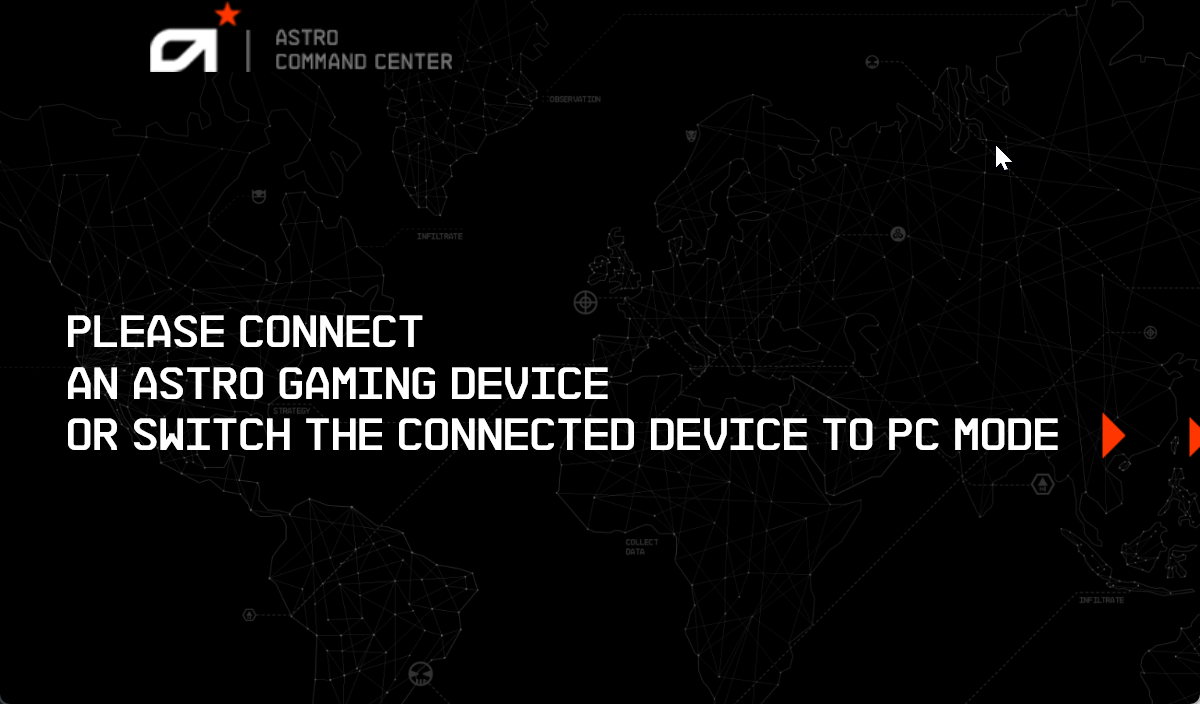
Em seguida, use um adaptador USB-A para USB-C, se necessário, mas evite hubs USB. Uma conexão direta melhora a estabilidade da atualização e reduz falhas de detecção de fones de ouvido. Por último, inicie o ACC e instale o firmware mais recente para a estação base e para o fone de ouvido.
Confirme a conclusão da atualização verificando o número da versão.
3) Como atualizar o Astro A50 para Xbox
Os consoles Xbox não podem atualizar o A50 diretamente. Você deve usar Windows ou macOS para instalar o novo firmware. Para fazer isso, conecte a estação base ao seu PC, inicie o ACC e siga as etapas de atualização. Isso garante a compatibilidade do Xbox Series X|S.
Após a atualização, volte para o modo console e reconecte a estação base ao Xbox. O A50 deve emparelhar automaticamente.
4) Como atualizar o Astro A50 para PlayStation
Os consoles PlayStation não suportam atualizações de firmware para o A50. Conecte a estação base a um computador para instalar atualizações.
Quando terminar, mude para o modo PlayStation e reconecte a estação base ao PS5 ou PS4. O firmware atualizado melhora a mixagem de bate-papo e o alcance sem fio.
5) Como verificar a versão atual do firmware
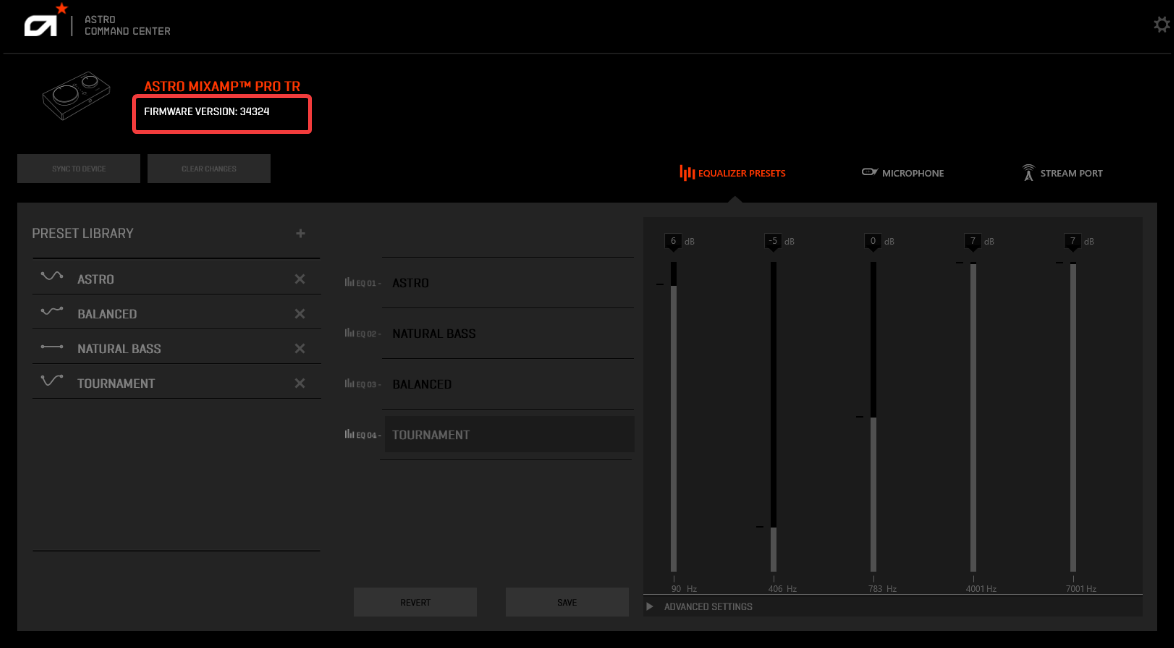
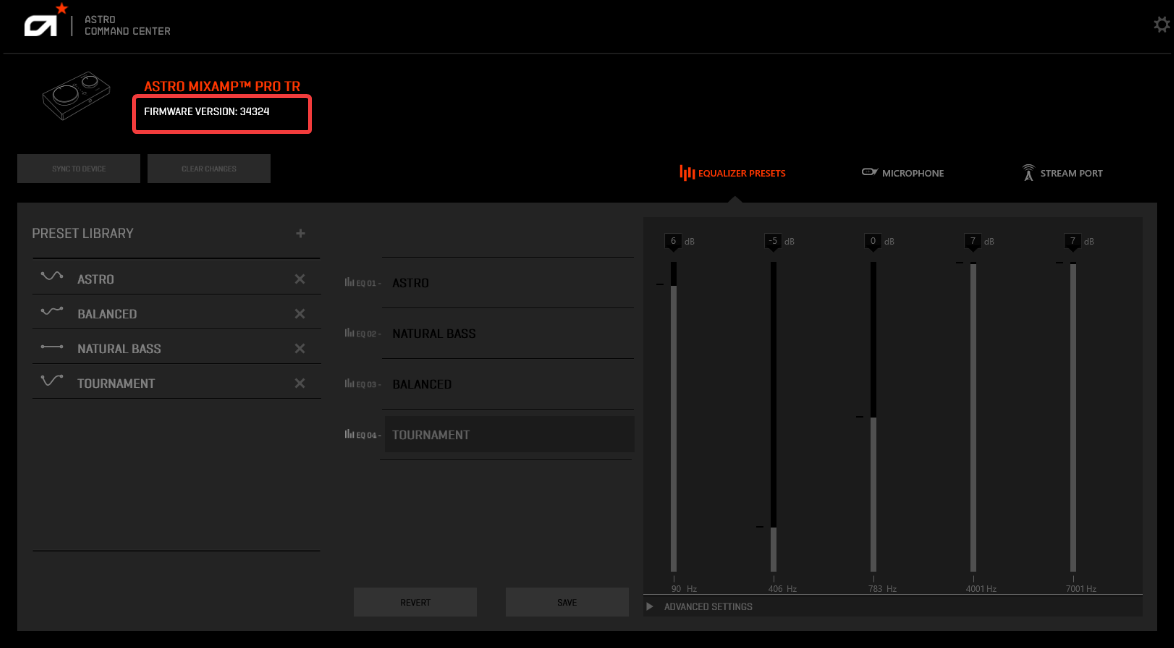
Abra o Astro Command Center e localize o número da versão do firmware abaixo do gráfico do dispositivo. A confirmação da sua versão ajuda a verificar uma atualização bem-sucedida e garante que o fone de ouvido e a estação base executem o firmware correspondente.
6) Solução de problemas de atualização
Astro A50 não detectado no Astro Command Center: certifique-se de que o fone de ouvido esteja encaixado corretamente na estação base e esteja configurado no modo PC. Experimente uma porta USB diferente e remova todos os hubs USB ou adaptadores de extensão. A atualização do firmware travou ou falhou: carregue o fone de ouvido, feche os aplicativos em segundo plano e reconecte o cabo USB. Bateria fraca ou alimentação USB instável geralmente interrompem a atualização do firmware. A estação base não atualiza: remova e recoloque o fone de ouvido na base. Se a atualização ainda falhar, reinicie a estação base e tente novamente usando outra porta USB. Reinicialize o fone de ouvido e a estação base: mantenha pressionados os botões Liga/Desliga e Dolby juntos por 10 segundos para reiniciar o fone de ouvido. A redefinição elimina pequenos problemas de sincronização que bloqueiam as atualizações.
Dicas para manter seu Astro A50
Verifique mensalmente se há atualizações de firmware, especialmente após atualizações do Windows ou patches do console. Mantenha o ACC instalado para que você possa detectar revisões rapidamente. Carregue o fone de ouvido antes de atualizar Evite hubs USB para manter conexões estáveis.
Perguntas frequentes
O fone de ouvido e a estação base são atualizados separadamente? Sim. A estação base é atualizada primeiro, seguida pelo fone de ouvido.
O que acontece se eu pular as atualizações? Você pode enfrentar quedas de conexão sem fio, distorção de áudio ou problemas de compatibilidade do console.
O firmware melhora a qualidade do microfone? Algumas atualizações melhoram o ganho, a clareza ou o tratamento do ruído de fundo do microfone.
Quanto tempo leva a atualização? A maioria das atualizações é concluída em menos de cinco minutos.
Resumo
Alternar o A50 para o modo PC. Instale o Astro Command Center no Windows ou macOS. Conecte a estação base diretamente ao seu computador. Instale o firmware mais recente para a estação base e o fone de ouvido. Reconecte-se ao seu Xbox ou PlayStation, se necessário.
Conclusão
Manter o firmware do Astro A50 atualizado evita falhas de áudio, melhora a confiabilidade sem fio e garante compatibilidade com as atualizações mais recentes do Windows e do console. Atualizações regulares mantêm o fone de ouvido e a estação base funcionando da melhor forma.